今回は、複数のセルを合体させて、1つの大きなセルを作成する「セルの結合」についてです。
表を作成するときに便利な機能です。
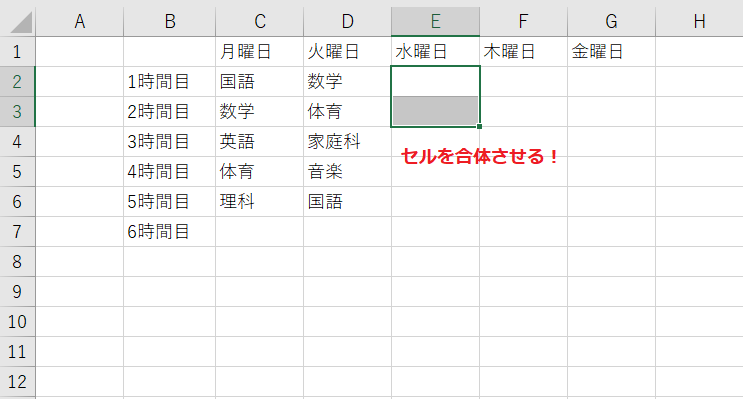
上のエクセルで、E2番地とE3番地のセルを合体させようと思います。
セルの結合
①結合したいセルをドラッグして複数選択します。
隣り合ったセルであれば結合できます。列であれば縦、行であれば横にドラッグします。

②ホームタブ→リボン内の「セルを結合して中央揃え」をクリック
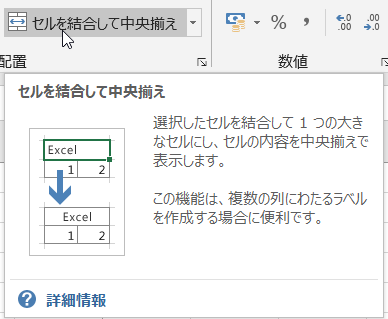
③選択したセルが結合されます。
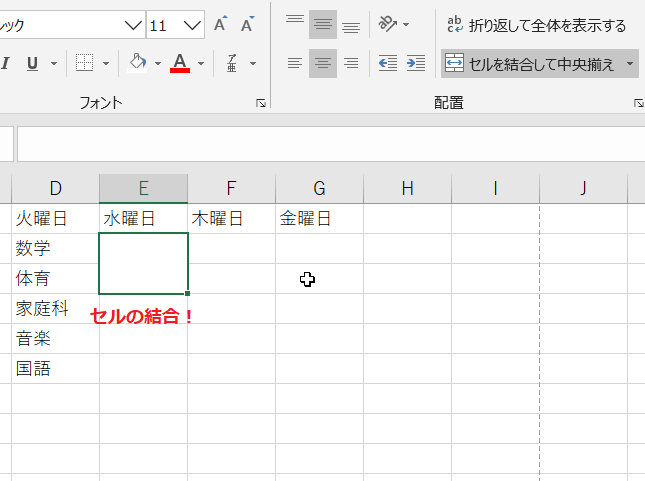
結合したセルのコピー
結合したセルは縦・横方向にオートフィル機能を使ってコピーすることが出来ます。
①結合したセルの右下にマウスカーソルを合わせます。
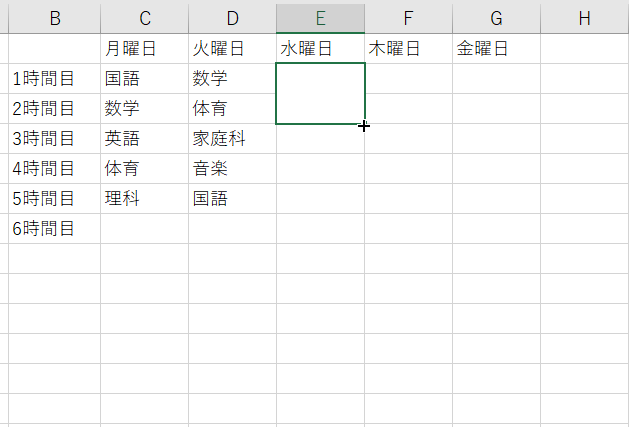
②コピーを作成したい方向にドラッグします。
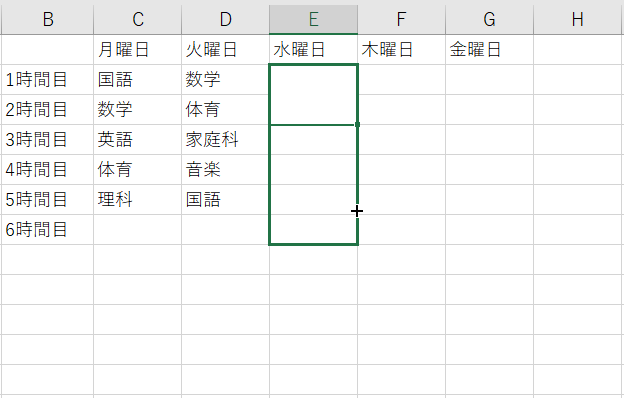
③結合セルのコピーが作成されました。
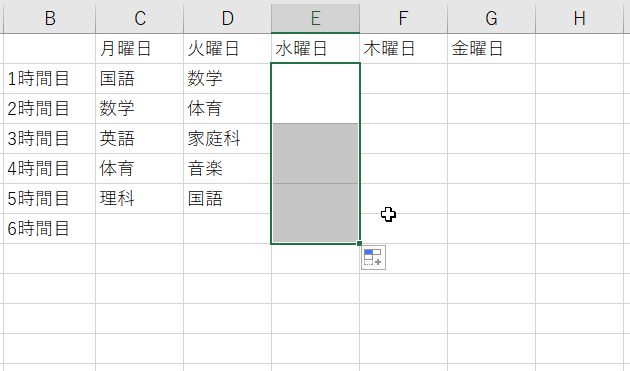
セルの結合に関する注意点
結合したセルによって、オートフィル機能が使えなくなる場合があります。
よく見られる現象が「この操作を行うには、すべての結合セルを同じサイズにする必要があります」というエラーメッセージです。
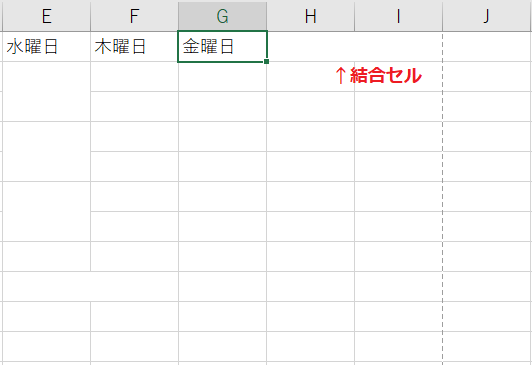
例えば「金曜日」と入力されたセルを右方向にオートフィルを使ってコピーしようと思います。しかし、すぐ右のセルは結合されたセルです。
この状態でオートフィルを使おうとすると…
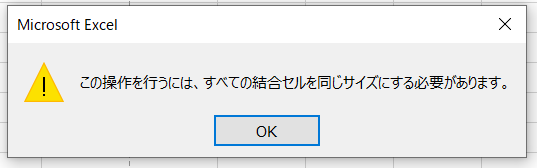
こんなメッセージが表示されてしまいます。オートフィルを使用する場合は、結合していないセルもしくは同じサイズで結合したセルでなければなりません。(下図参照)
| コピー元 | コピー先 |
| 結合していない | 結合していないセル |
| 結合したセル | ・結合していないセル
・同じサイズで結合されたセル |



コメント